Win10打开U盘提示“由于i/o设备出错无法运行此项请求”怎样办?
Win10打开U盘提示“由于i/o设备错误无法运行此项请求”怎么办?最近一位用户在Win10系统下打开U盘时报错了,系统提示:“由于i/o设备错误,无法运行此项请求。”,这是怎么回事呢?导致U盘拒绝访问的原因有很多,比如磁盘驱动器号出错,或者是U盘的异常拔除等,针对这两方面原因,下面小编给出了具体的解决方案。
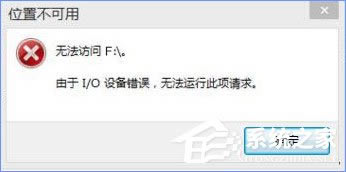
方案一:针对磁盘驱动器号出错
1、开始菜单右键,点击【磁盘管理】;
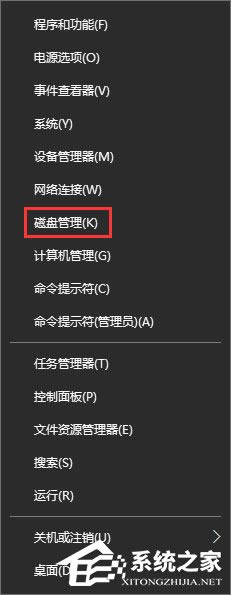
2、在磁盘管理界面右侧找到U盘磁盘盘符,单击右键,选择“更改驱动器号和路径”;
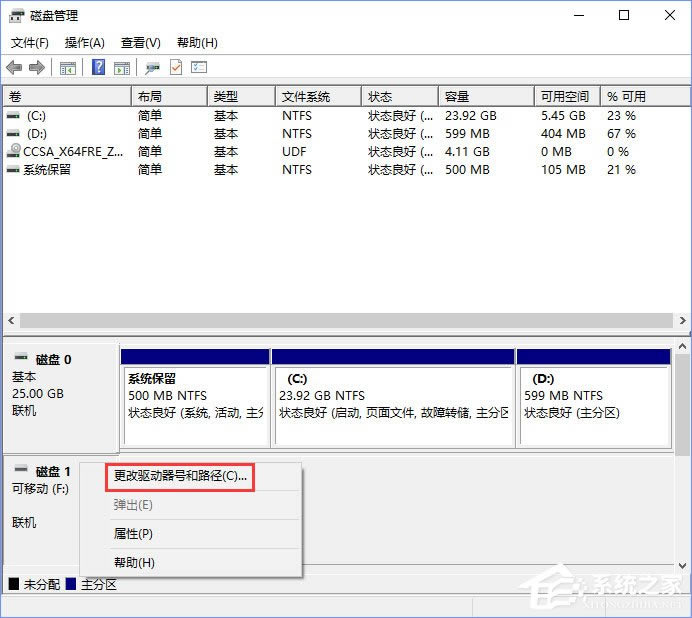
3、弹出的更改驱动器号和路径窗口中,点击“更改”按钮;
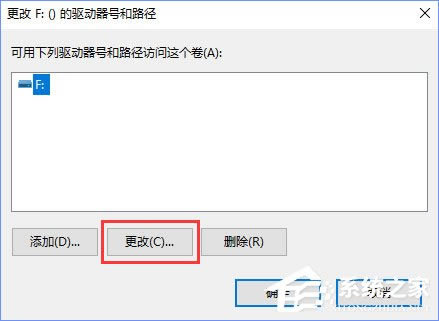
4、在更改驱动器和路径框中,我们可以看到“分配以下驱动器号”,会显示当前的磁盘盘符,单击它,在弹出的下拉菜单内选一个其他的驱动器号,点击“确定”,在弹出提示框中点击“是”;
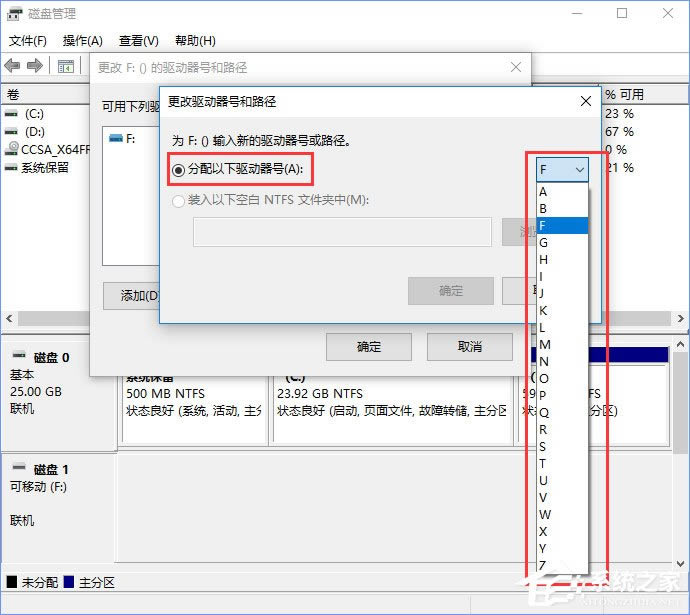
5、完成修改后,重新打开此电脑即可双击打开U盘了!
方案二:针对U盘异常拔除
1、打开此电脑,在U盘盘符上单击右键,选择【属性】;
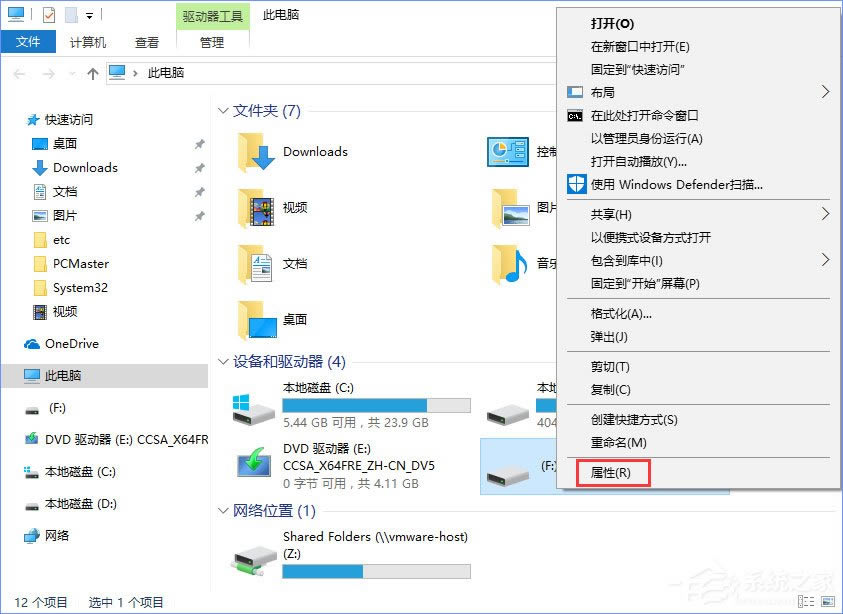
2、点击【工具】-【检查】按钮,如图:
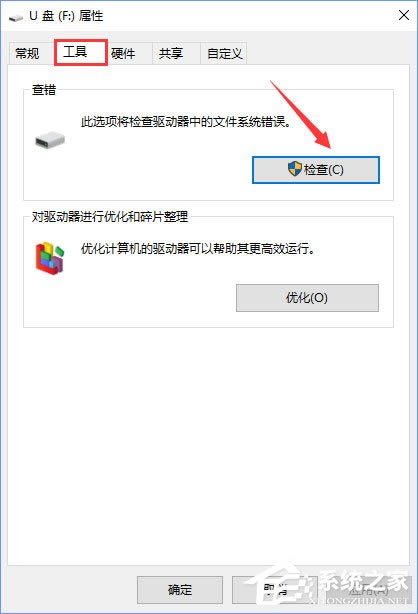
3、在弹出的错误检查框中,点击【扫描驱动器】,等待完成扫描并修复后重新打开即可;
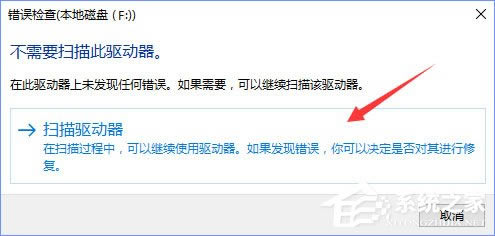
4、如果无法使用该工具进行修复,则按下Windows + X 打开超级菜单,点击【命令提示符(管理员)】;
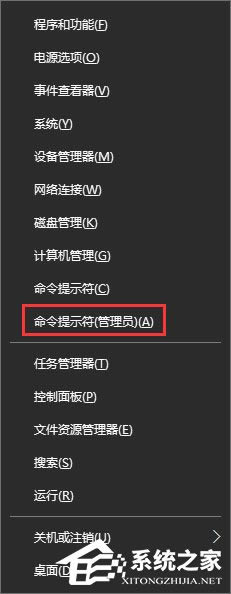
5、在命令提示符中输入:chkdsk 盘符:/f 按下回车键(比如U盘盘符是F那么输入chkdsk f:/f)即可开始自动修复!
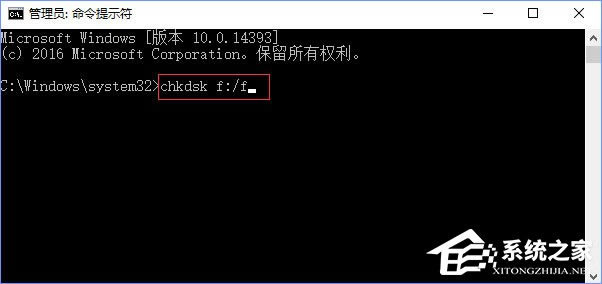
上述便是Win10打开U盘提示“由于i/o设备错误无法运行此项请求”的解决办法,对于U盘的使用,建议大家还是规范操作为妙,以避免U盘出现各种问题,从而导致文件丢失。
推荐系统
电脑公司Ghost Win7 Sp1 装机万能版2022年5月(32位) 提供下载
语言:中文版系统大小:3.13GB系统类型:新萝卜家园 Ghost Win7 x64 SP1 极速版2022年4月(64位) 高速下载
语言:中文版系统大小:3.91GB系统类型:新萝卜家园 GhostWin7 SP1 电脑城极速稳定版2022年4月(32位) ISO镜像高速下载
语言:中文版系统大小:3.13GB系统类型:新萝卜家园 GhostWin7 SP1 电脑城极速稳定版2022年5月(32位) ISO镜像高速下载
语言:中文版系统大小:3.13GB系统类型:电脑公司Ghost Win7 x64 Sp1装机万能版2022年5月(64位) ISO镜像免费下载
语言:中文版系统大小:3.91GB系统类型:笔记本&台式机专用系统 GhostWin7 32位旗舰版2022年5月(32位) ISO镜像免费下载
语言:中文版系统大小:3.13GB系统类型:番茄花园GhostWin7 SP1电脑城极速装机版2022年5月(32位) 最新高速下载
语言:中文版系统大小:3.13GB系统类型:深度技术Ghost Win7 Sp1 电脑城万能装机版2022年5月(32位) ISO高速下载
语言:中文版系统大小:3.13GB系统类型:
相关文章
- WinXP系统怎样看显存?看显存的办法
- WinXP系统如何设置一台电脑2个显示器?
- WinXP系统Svchost.exe应用程序出错怎样办?
- WinXP提示系统管理员设置了系统策略防范进行此安装的办法
- WinXP系统QQ图标不见了怎样办?
- WinXP系统电脑图标变大了怎样处理?
- WinXP系统收藏夹备份的办法
- WinXP系统虚拟内存最小值太低怎样办?
- WinXP系统打开页面出现乱码的处理办法
- WinXP页面提示Sysfader iexplore.exe应用程序出错的处理办法
- 如何处理WinXP光驱自动弹出的问题?
- 为啥Word只能用安全模式打开?Word不用安全模式打开的办法
- WinXP组策略提示“MMC无法创建管理单元”怎样办?
- WinXP访问工作组计算机密码的办法
热门系统
热门文章
常用系统
- 1电脑公司 装机专用系统Windows10 x64 企业装机版 版本1507 2022年6月(64位) ISO镜像高速下载
- 2深度技术 Windows 10 x64 企业版 电脑城装机版 版本1903 2022年4月(64位) 高速下载
- 3雨林木风Ghost Win8.1 (X64) 极速纯净版2021年2月免激活) ISO镜像高速下载
- 4番茄花园Ghost Win8.1 x64 办公纯净版2021年9月(激活版) ISO镜像高速下载
- 5笔记本&台式机专用系统 GhostWin7 32位旗舰版2022年4月(32位) ISO镜像免费下载
- 6新萝卜家园 Ghost XP SP3系统 电脑城极速纯净版 2022年1月 ISO镜像高速下载
- 7新萝卜家园 Ghost Win7 x64 SP1 极速版2021年2月(64位) 高速下载
- 8电脑公司Ghost Win8.1 x32 精选纯净版2019年10月(免激活) ISO镜像高速下载
- 9电脑公司Ghost Win7 x64 Sp1装机万能版2020年4月(64位) ISO镜像免费下载

















